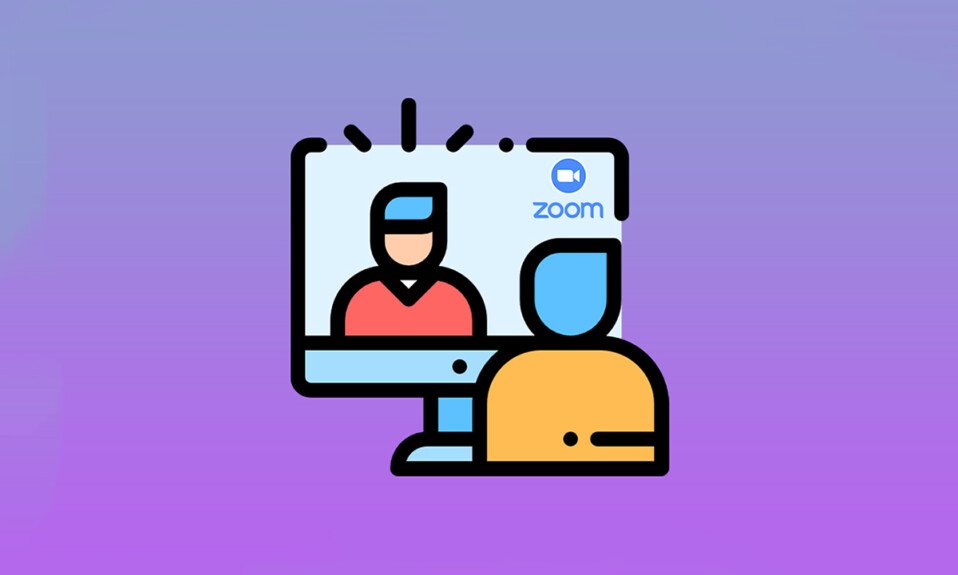
디지털 시대에 화상 회의는 일상생활에서 빼놓을 수 없는 중요한 요소로 자리 잡았습니다. 특히 화상 회의 앱들은 소통 방식을 혁신적으로 변화시켰습니다. 그중에서도 Zoom은 화상 회의, 음성 통화 기능은 물론, 써드파티 개발자들이 기능을 맞춤화할 수 있도록 지원하는 클라우드 기반 플랫폼으로 널리 사용되고 있습니다. Zoom 회의에 참여하기 전에 비디오 테스트를 통해 카메라와 마이크 설정을 점검하는 것은 매우 중요합니다. 이 글에서는 Zoom 비디오 테스트 방법을 자세히 안내하여 사용자들이 화상 회의에 더욱 자신감을 가질 수 있도록 돕고자 합니다.
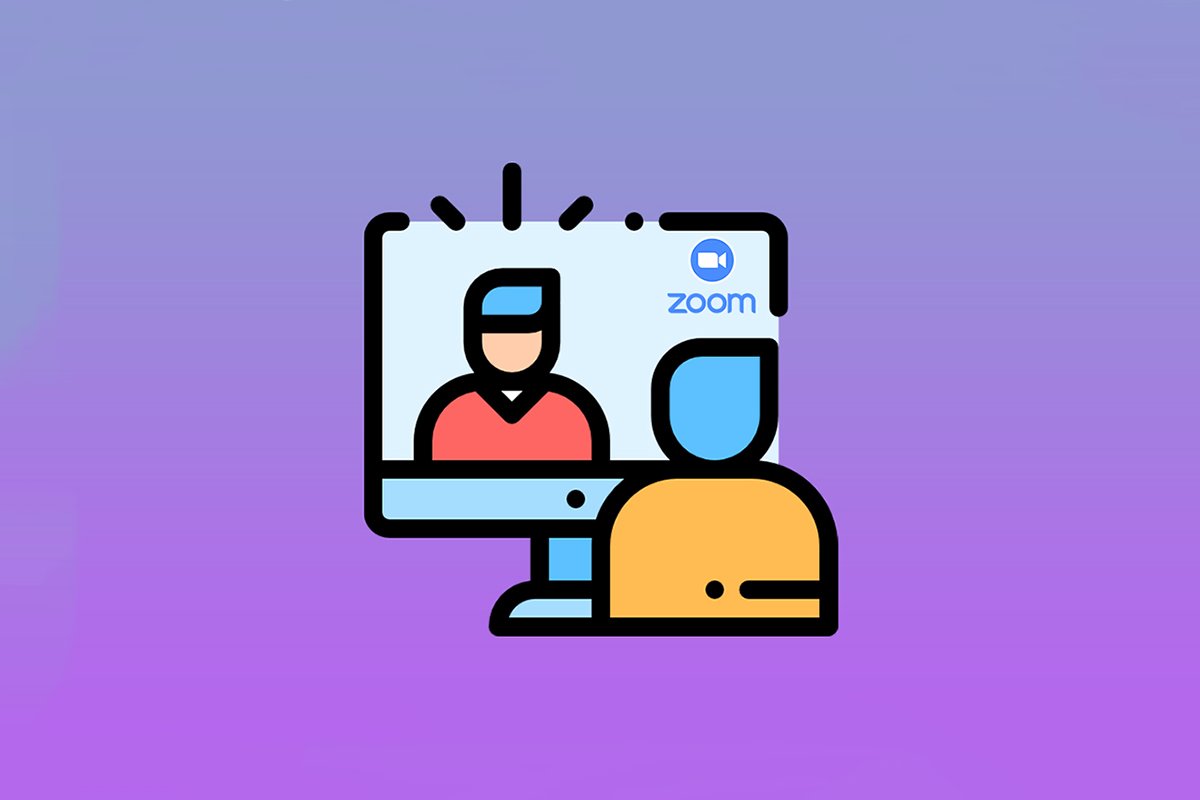
Windows 및 Android 환경에서 Zoom 비디오 테스트하는 방법
Zoom은 기업 및 교육 기관에서 주로 사용하는 강력한 앱입니다. 다양한 유용한 기능들을 제공하며 다음과 같은 특징을 가지고 있습니다.
-
다양한 가상 배경: 풍부한 기본 배경을 제공하며, 사용자가 직접 배경을 설정하는 기능도 지원합니다.
-
키보드 단축키: 시간을 절약해 주는 다양한 단축키를 제공하여 효율적인 사용을 가능하게 합니다.
-
타사 앱 통합: Microsoft Teams, Outlook, Slack 등 다양한 앱과의 원활한 연동을 지원합니다.
-
외모 보정 기능: 다양한 필터를 사용하여 화면에 보이는 모습을 개선할 수 있습니다.
-
오디오 스크립트 기능: 중요한 대화를 스크립트로 기록하고 다운로드할 수 있습니다. (Pro, Enterprise, Business, Education 계정 사용자 한정)
-
소규모 그룹 회의실: 대규모 회의 참가자들을 작은 그룹으로 나누어 진행할 수 있습니다.
-
오디오/비디오 자동 비활성화: 회의 참여 시 오디오나 비디오를 자동으로 끌 수 있습니다.
이제 Zoom의 다양한 기능들을 간략히 살펴보았으니, Zoom 비디오 테스트를 어떻게 진행하는지 알아보겠습니다. Zoom을 사용하면 테스트를 통해 비디오 품질과 설정을 미리 점검할 수 있습니다. 이 테스트는 PC 또는 휴대폰에서 모두 가능합니다.
방법 1: Windows 환경에서
Zoom 회의 시작 전에 비디오 테스트를 미리 수행하면, 기술적인 문제없이 회의를 진행할 수 있습니다. 이를 통해 회의에서 전문가다운 모습을 보여줄 수 있습니다. PC에서 Zoom 비디오 테스트를 하려면 아래의 단계를 따라주세요.
1. 웹 브라우저를 열고 Zoom 테스트 링크 페이지로 접속합니다.
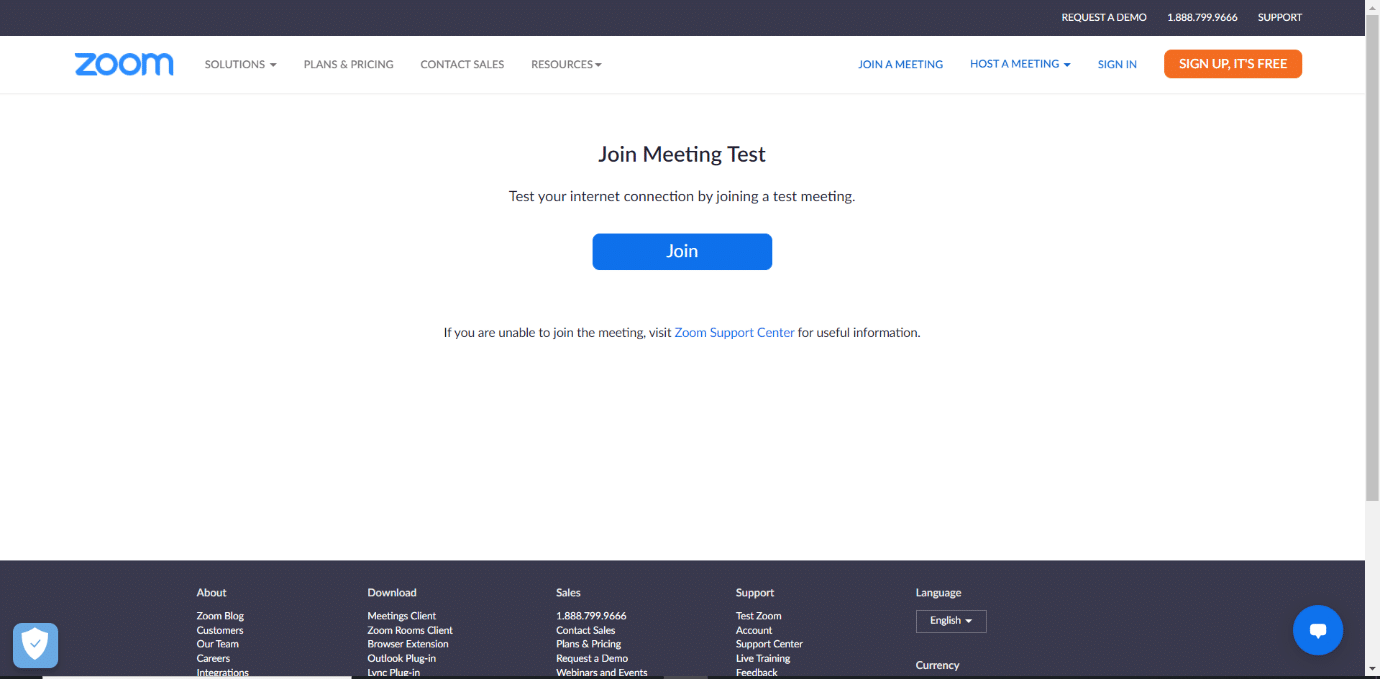
2. “참가” 버튼을 클릭하여 테스트 회의를 시작합니다.
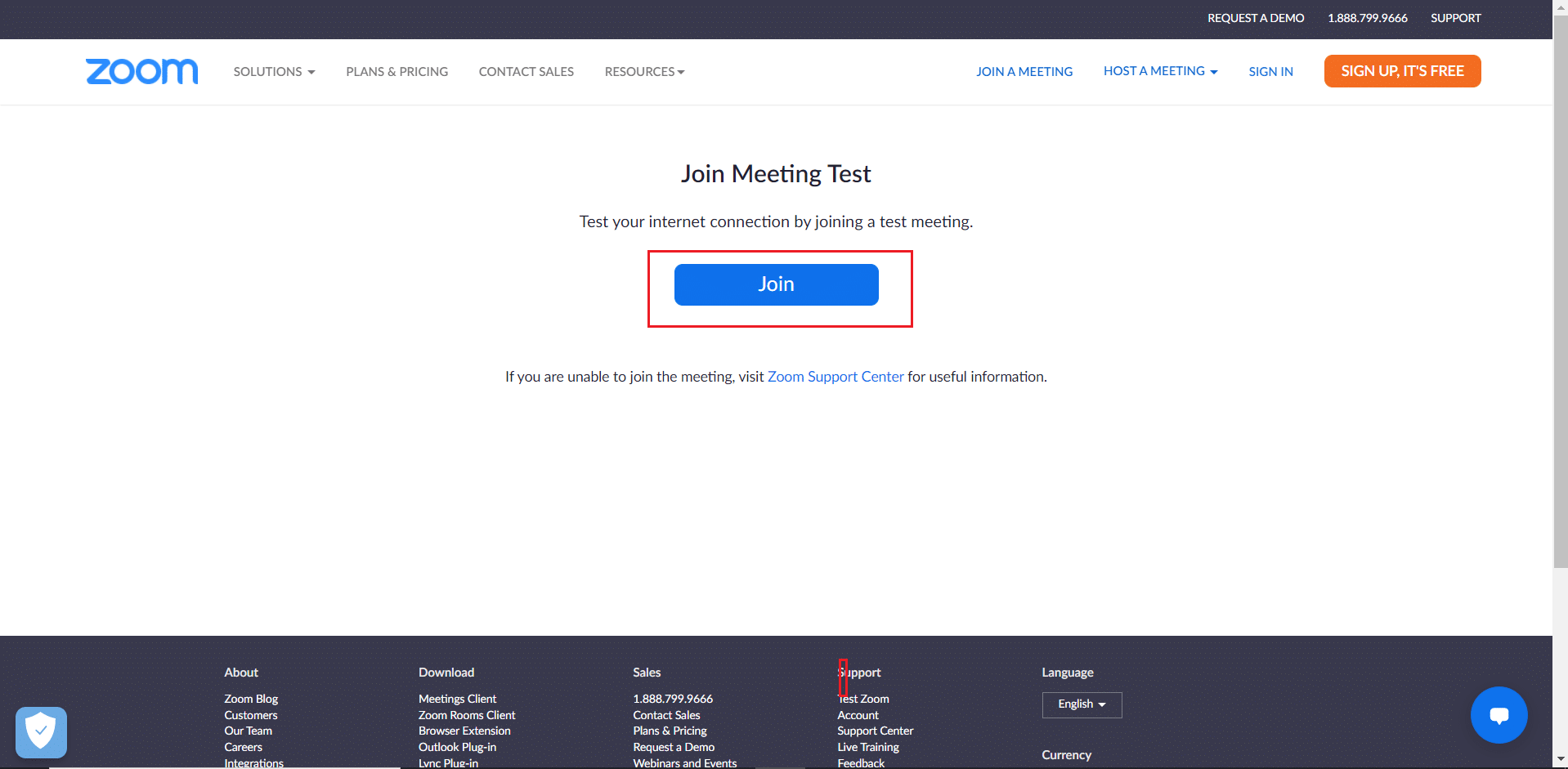
3. “회의 시작” 버튼을 클릭하면 테스트 회의에 참여하게 됩니다.
참고: PC에 Zoom 앱이 설치되어 있지 않으면 설치하라는 메시지가 나타날 수 있습니다. 이 메시지를 무시하고 다음 단계로 진행하시면 됩니다.
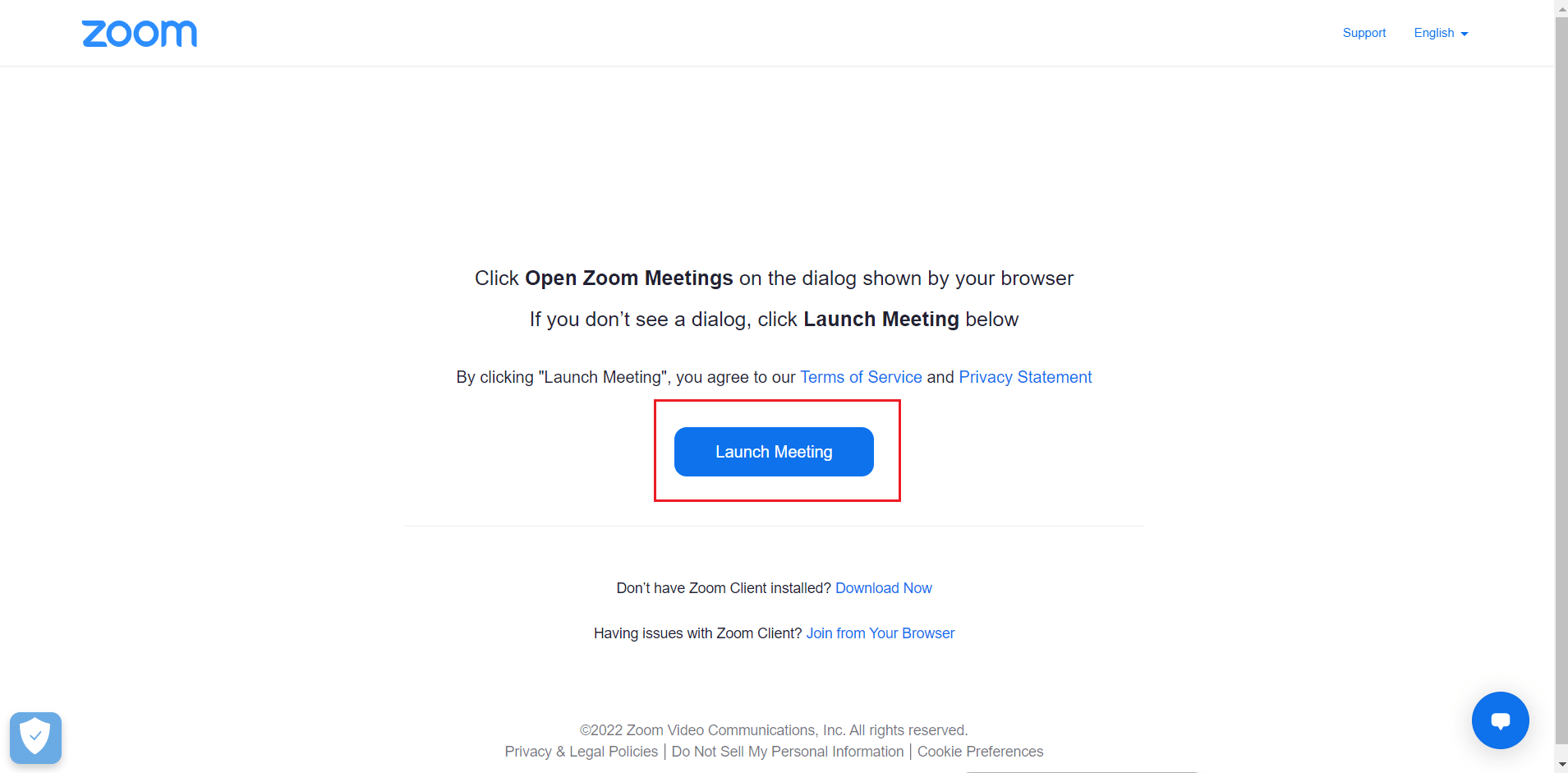
4. Zoom 회의 창에서 비디오 품질을 확인합니다.
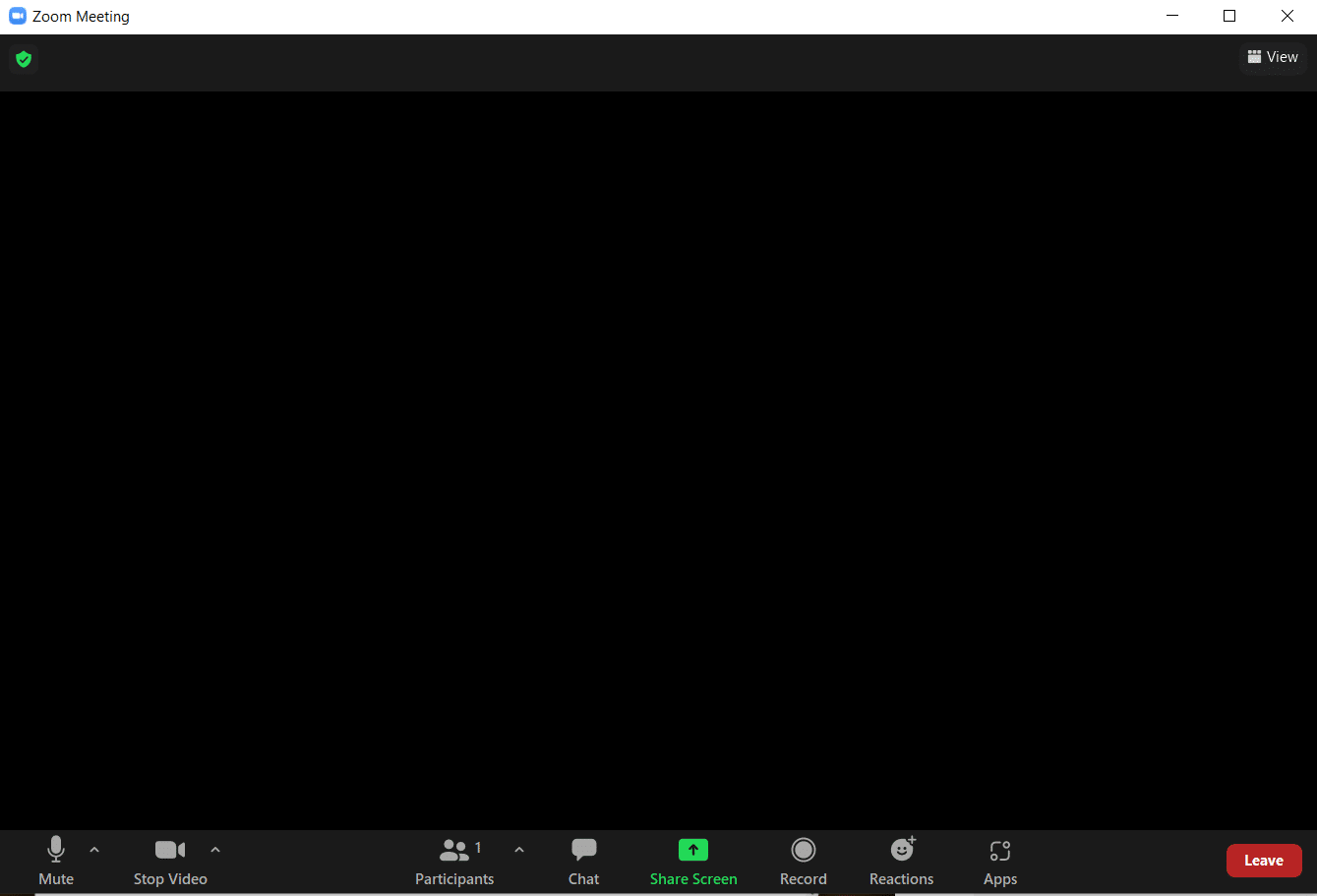
5. 비디오 품질에 만족하면 “네”를 클릭하여 ‘자신이 보이나요?’라는 질문에 답합니다. 카메라를 변경하려면 드롭다운 메뉴에서 다른 카메라를 선택할 수 있습니다.
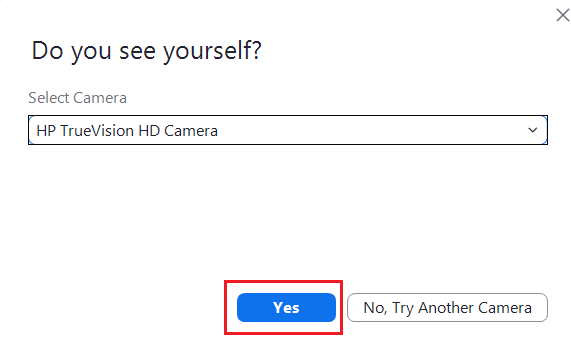
6. 이제 벨소리가 들릴 것입니다. 스피커가 정상적으로 작동하면 “벨소리가 들리나요?” 질문에 “네”를 클릭합니다.
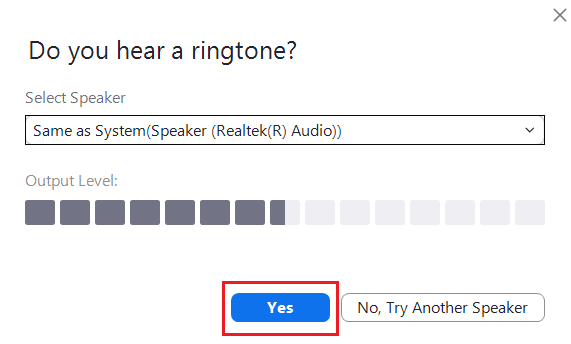
다른 스피커를 선택하려면 드롭다운 메뉴에서 원하는 스피커를 선택합니다.
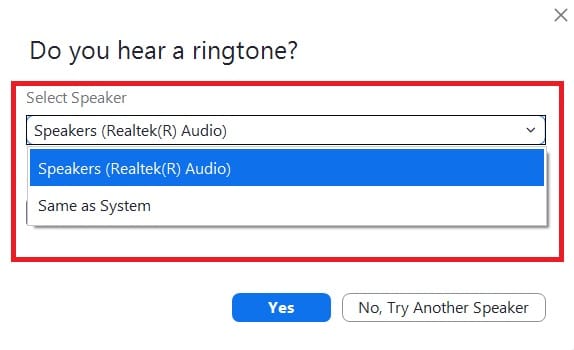
7. 다음 단계에서는 시스템에서 사용자의 오디오를 녹음하고 재생하여 마이크를 테스트합니다. 본인의 목소리가 명확하게 들리면 “말하기 및 일시 중지 후 응답이 들리나요?” 질문에 “네”를 클릭합니다.
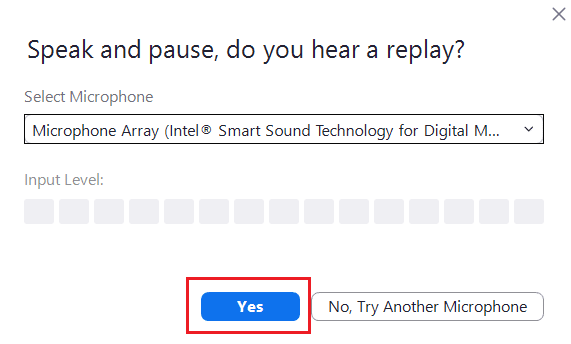
마이크에 문제가 있거나 다른 마이크를 사용하고 싶다면, 마이크 드롭다운 메뉴에서 원하는 마이크를 선택할 수 있습니다.
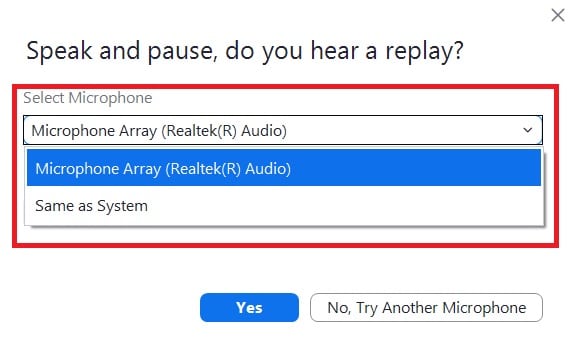
8. 모든 장치(카메라, 스피커, 마이크)가 정상적으로 작동하는 경우 “장치가 제대로 작동 중입니다”라는 메시지에서 “테스트 종료” 버튼을 클릭합니다.
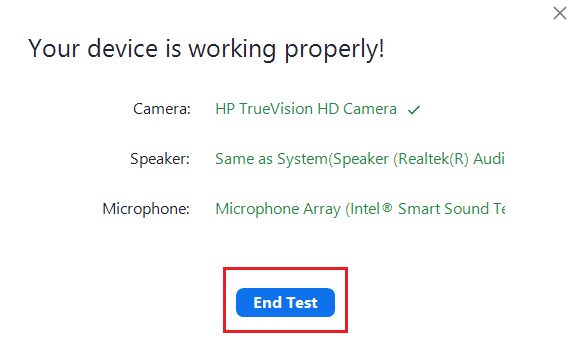
9. 컴퓨터 오디오로 회의에 참여하려면 표시되는 대화 상자에서 “컴퓨터 오디오로 참가”를 선택합니다. 이렇게 하면 스피커와 마이크가 회의에 설정됩니다.
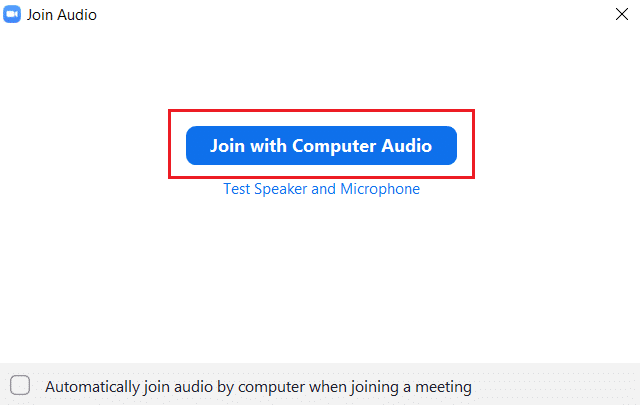
10. 모든 하드웨어 테스트가 성공적으로 완료되면 “회의 참여”를 클릭하여 새 회의에 참여하거나 Zoom Cloud 회의 창을 닫습니다.
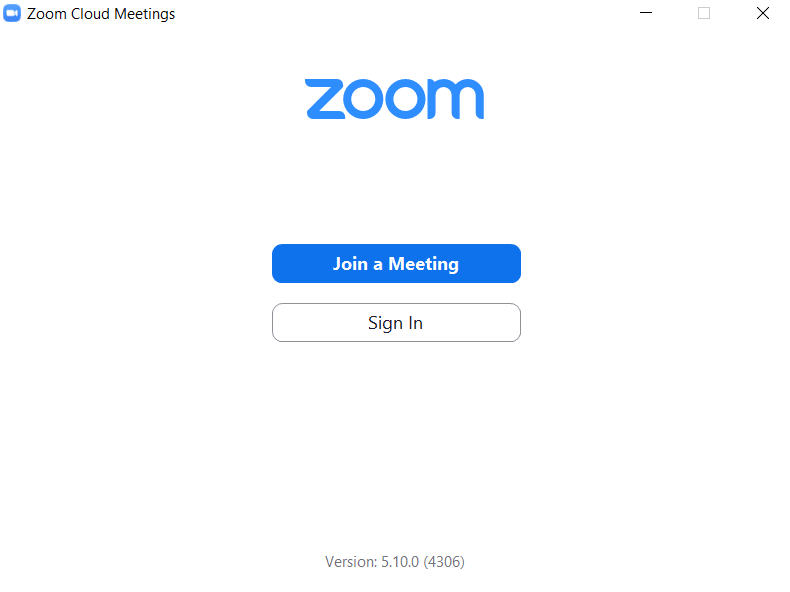
방법 2: Android 환경에서
Zoom 회의는 iOS 및 Android 기기에서 모두 가능합니다. Android 기기에서 Zoom 비디오 테스트를 진행하려면 공식 Zoom 앱이 설치되어 있어야 합니다. 아래 단계를 따라 진행해 주세요.
참고: 스마트폰의 설정 옵션은 제조사마다 다를 수 있습니다. 설정을 변경하기 전에 각자 기기의 설정을 확인해 주세요.
1. 휴대폰에서 Play 스토어 앱을 엽니다.
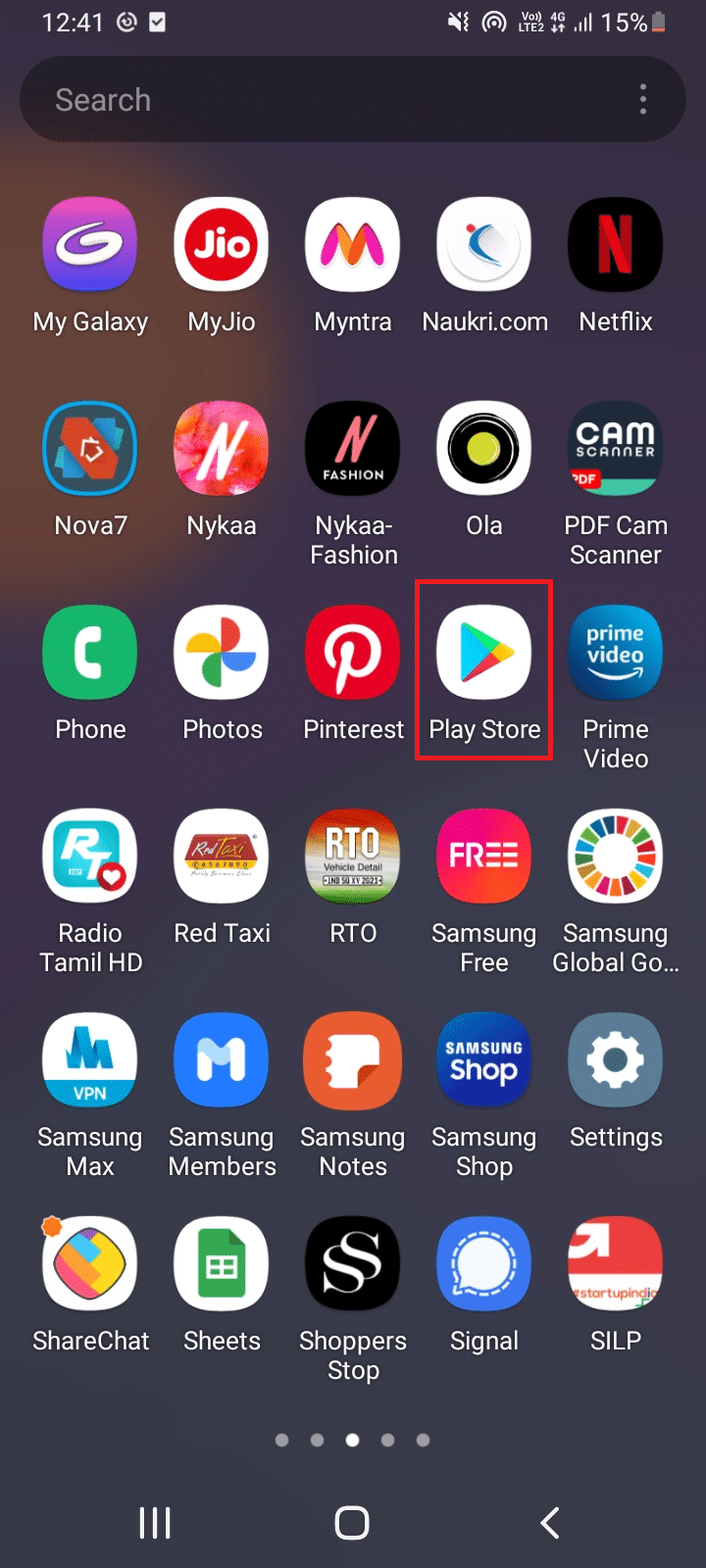
2. Play 스토어 검색창에 “Zoom”을 입력하여 앱을 설치합니다.
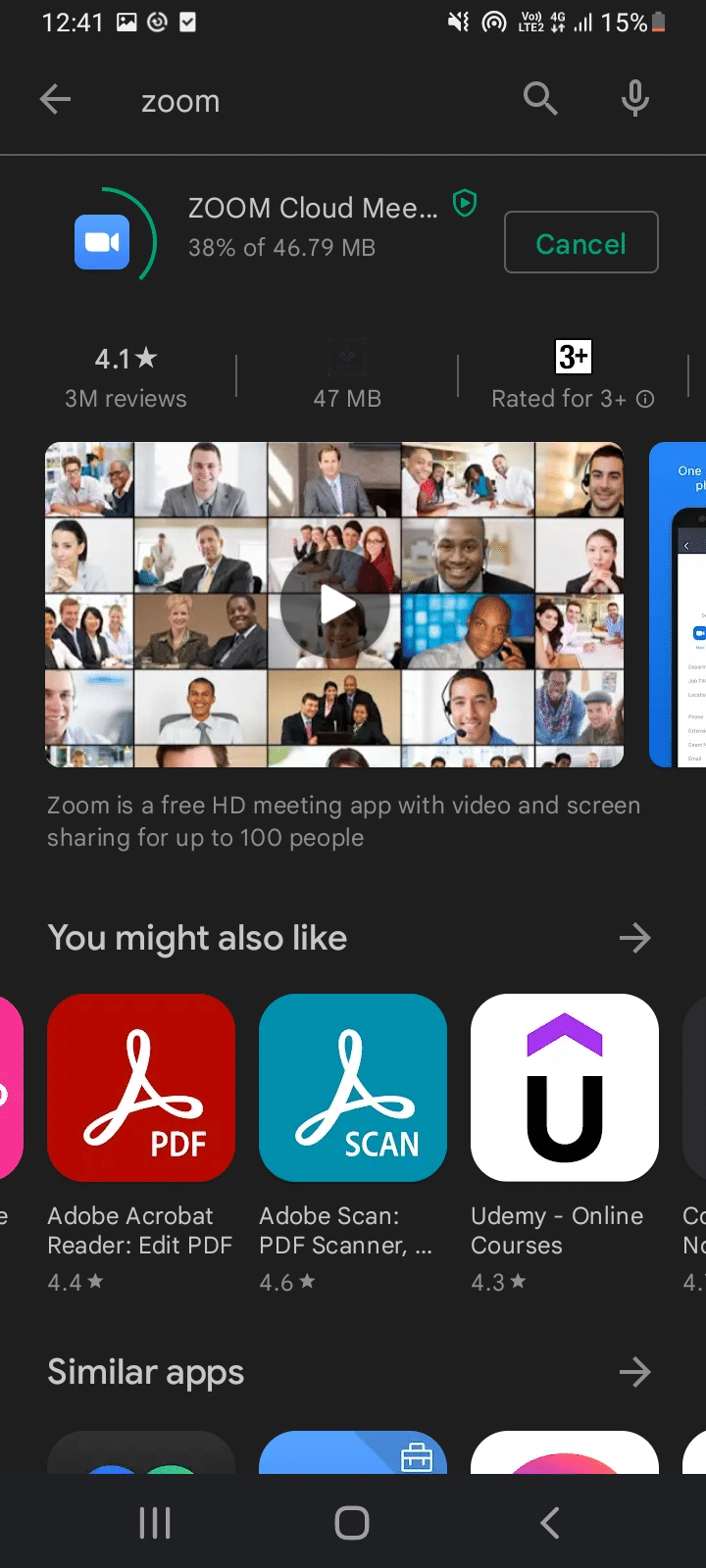
3. 웹 브라우저에서 Zoom 테스트 회의 페이지를 열고 “참가”를 탭합니다.
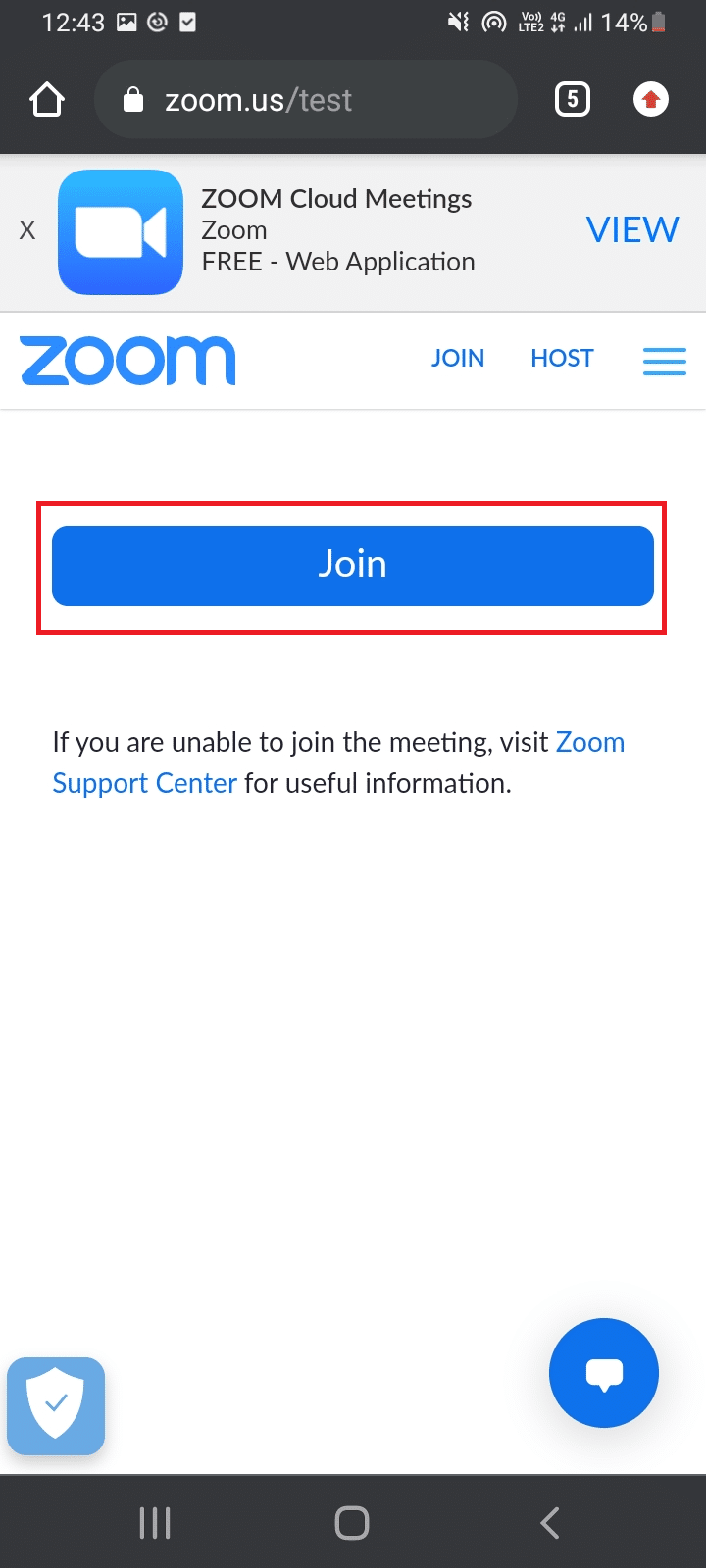
4. 브라우저가 Zoom 앱을 실행하도록 허용합니다. Zoom 앱을 선택하고 “항상”을 누릅니다.
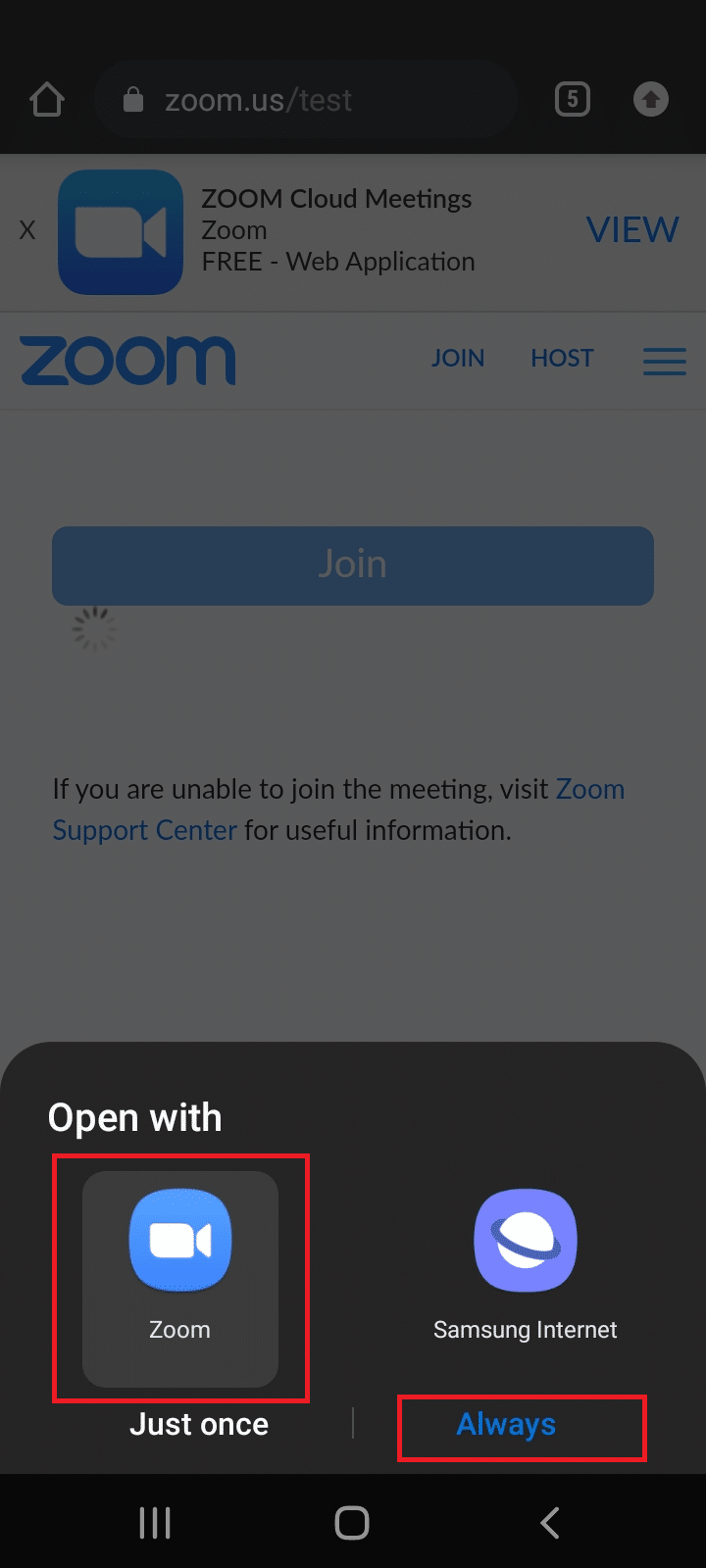
참고: 메시지가 표시되면 Zoom 앱이 카메라와 마이크에 접근할 수 있도록 허용합니다.
5. 테스트 회의를 준비하기 위해 이름을 입력하고 “확인”을 누릅니다. 회의가 시작됩니다.
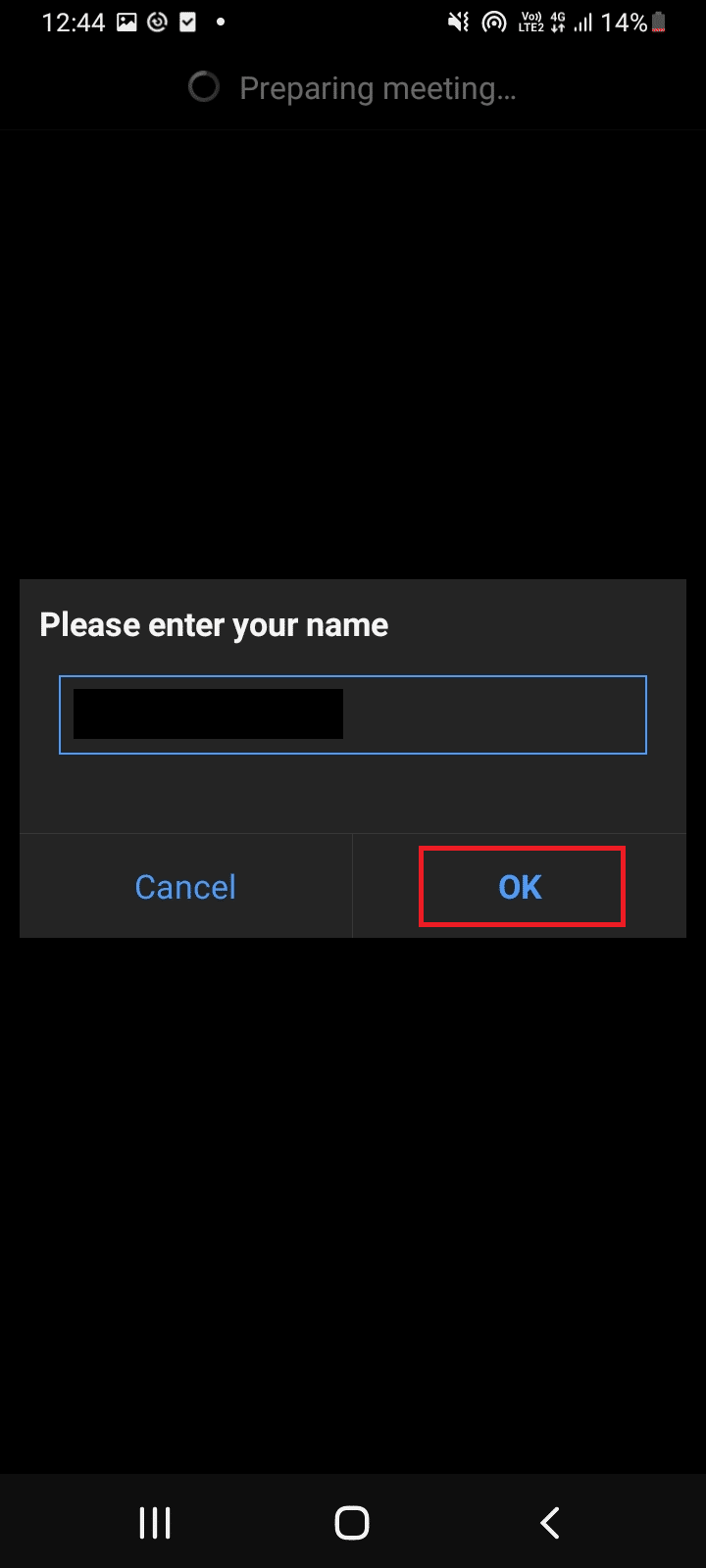
6. 마이크와 카메라가 정상적으로 작동하면 녹색 체크 표시가 나타납니다. “테스트 종료”를 눌러 테스트 모드를 완료합니다.
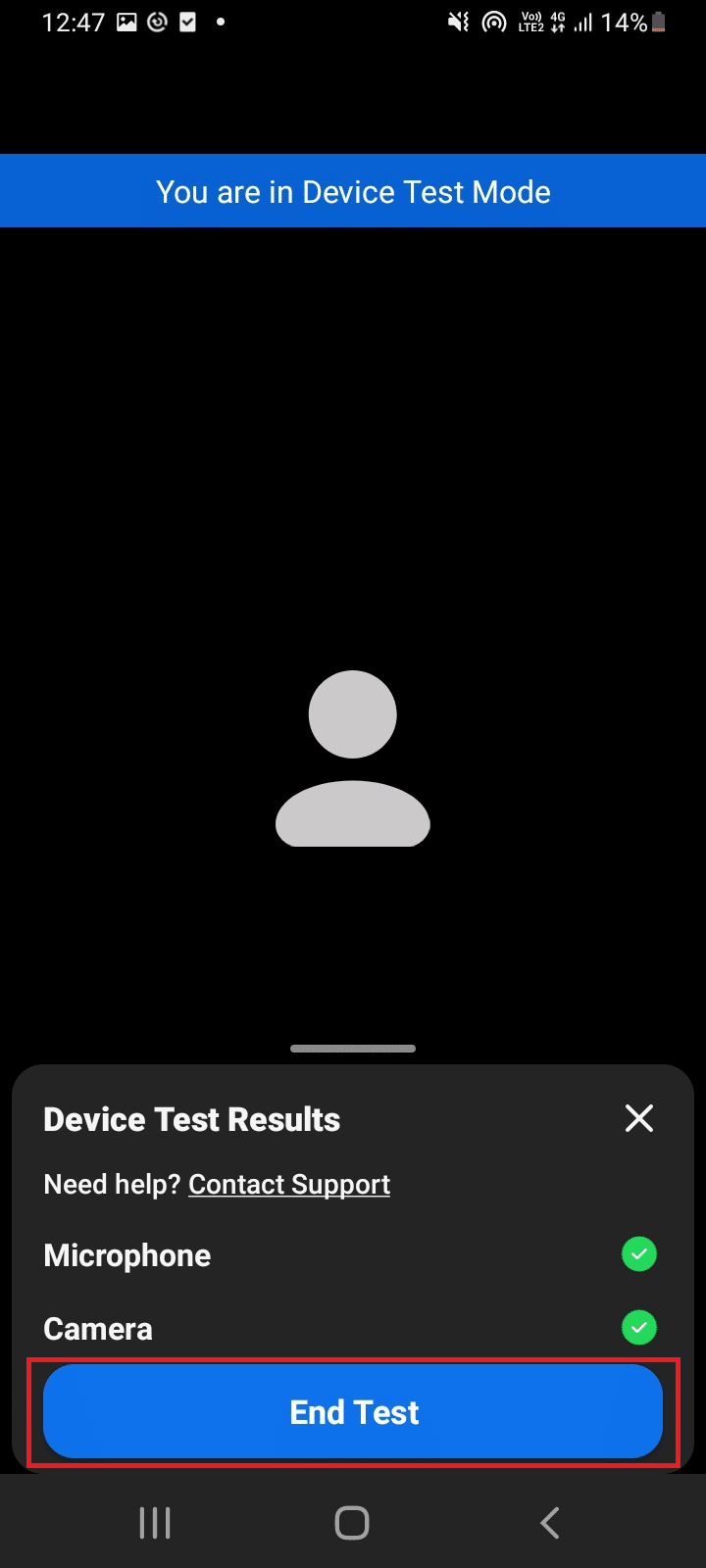
7. 테스트 회의가 끝나면 회의에 참여하거나 앱을 종료할 수 있습니다.
이상으로 Android 기기에서 Zoom 비디오 테스트를 진행하는 방법을 알아보았습니다.
자주 묻는 질문(FAQ)
Q1. 블루투스 헤드셋이 Zoom 회의에서 잘 작동하나요?
A1. 네, 호환되는 PC나 휴대폰에 연결하면 블루투스 헤드셋을 문제없이 사용할 수 있습니다.
Q2. Zoom은 무료인가요?
A2. Zoom 회의에 참가하는 것은 무료입니다. 하지만 회의를 주최하고 일정을 예약하려면 가입하고 계정을 만들어야 합니다. 이 또한 무료로 가능하지만, 3인 이상 회의의 경우 40분 시간제한과 일부 기능 제한이 있습니다. 이러한 제한을 없애려면 유료 플랜을 구매해야 합니다.
Q3. 스마트 TV를 통해 Zoom을 사용할 수 있나요?
A3. 화면 전송 기능을 사용하여 Zoom 회의를 시청할 수 있습니다. TV를 휴대폰이나 태블릿과 같은 기기와 페어링한 다음 전송 옵션을 활성화해야 합니다. Google Chromecast나 HDMI 케이블을 사용하여 Zoom 화면을 TV에 연결할 수도 있습니다.
***
이 가이드가 여러분에게 도움이 되었기를 바라며, Zoom 비디오 테스트를 성공적으로 수행하실 수 있기를 바랍니다. 질문이나 제안이 있으시면 댓글 섹션에 자유롭게 남겨주세요. 또한 앞으로 어떤 주제에 대해 알고 싶은지 알려주시면 감사하겠습니다.